单个工具示例
“合并”有一个单个工具示例。转至 示例工作流 以了解如何在 Alteryx Designer 中访问此示例和其他更多示例。
使用“合并”工具可以根据列名称或位置合并两个或更多的数据集。输出后的每一列都包含来自各个输入的行。您可以配置列在输出中的堆叠或匹配方式。
访问 Alteryx 社区精通工具系列 以详细了解合并工具。
工具组件

合并工具有两个锚点:
输入锚点:输入锚点连接至您要统一的数据流。输入锚点上的两个尖括号表示其接受多个输入。
输出锚点:输出锚点显示输出数据集。
模式 :选择配置模式。默认设置为 按名称自动配置 。
按名称自动配置 :按列名称堆叠数据。
按位置自动配置 :按流中的列顺序堆叠数据。
手动配置字段 :手动指定如何堆叠数据。选择此方法将显示每个输入中的列(按行#1、#2等表示)。
重要
当模式设置为 手动配置列 时,Alteryx 假定配置在工具配置及工作流运行期间不会发生更改。如果缺少任何配置,则发生错误,工作流将停止。因此,请勿在分析应用和宏中使用此配置模式。
对于自动配置模式,必须选择如何处理不同的列。
在第一个下拉列表中,选择错误处理方式:
错误 - 停止处理记录 :在“结果”窗口中发出错误并停止处理记录。
警告 - 继续处理记录 :在“结果”窗口中发出警告,但继续处理记录。
忽略 - 继续处理记录 :忽略不同的列并继续处理记录。
在第二个下拉列表中,选择输出选项:
输出所有字段 :输出所有列。空列将用 Null 值填充。
输出公共的字段子集 :输出仅包括所有输入的公共列。
对于手动配置列模式,您必须在 属性 下配置 输出列 。
首先,数据流被水平和垂直罗列,以便每个输入数据集的数据位于不同的单元格中。
(可选)在右上角的下拉列表中,可以先选择 按位置 或 按名称 。选择 重置 以重置列。如果您知道数据流的某些列名称匹配,或者在位置上匹配,则可以使用此选项。
接下来,使用 箭头 开始堆叠数据。选择一个单元格,然后选择 左箭头 或 右箭头 ,将它与其匹配的数据字段堆叠在一起。
选择 不阻止 - 元信息不会更改 以将数据传递到下游,而无需等待所有输入发送数据。如果上游元信息将在配置时间以及运行期间内更改,请不要使用此模式。
在 输出顺序 下,选中 设置特定的输出顺序 以指定第一个出现在输出数据集中的输入数据集。选中后,选择其中一个数据流,然后选择 向上箭头 或 向下箭头 重新排序。
重要
”输出顺序“选项可导致性能降低。
关于合并工具的输出,有两个方面非常重要,一是列名称,一是数据顺序。
输出数据集的列名称是从按名称字母/数值排序第一的输入流中提取的。
默认情况下,根据您将输入数据流连接到合并工具输入锚点的顺序,输入数据流被标记为 #1 和 #2 。因此,如果列名称不同,输出数据集将使用 #1 输入数据集中的列名称。
如果您希望使用 #2 输入数据集中的列名称,则可以更改输入连接的 名称 。为此,请选择输入流并在连接的 名称 框中输入新值。输出列名称取自按 名称 字母/数值排序第一的连接。
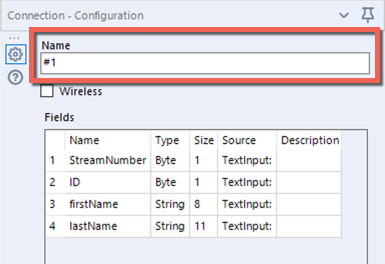
默认输出顺序通常等同于将输入数据集连接至“合并”工具输入锚点的顺序,但也可能不同。请参阅 输出顺序 部分,了解如何设置数据的输出顺序。

